Dieses wunderschöne Tutorial durfte ich mit der Erlaubnis von Loiva übersetzen.
Das TUT könnt Ihr hier finden:
Obrigado Loiva por me permitir traduzir estes maravilhosos tutoriais !!!
Ile
.... und eine Personen- und eine Decotube und ein farblich passendes Hintergrundbild.
Ich arbeite mit PSP X8 - dieses TUT kann aber problemlos mit allen anderen Versionen gebastelt werden.
Als Material nur eine Personentube !!!
Wenn bei Bild - Größe ändern nicht dazu geschrieben wird immer ohne Haken bei Größe aller Ebenen anpassen.
Einstellen - Schärfe - Scharfzeichnen wird nicht extra erwähnt - nach persönlichem Ermessen.
VG Farbe = Vordergrundfarbe, HG = Hintergrundfarbe.
Das Auswahlwerkzeug (K) wird immer mit der Taste M deaktiviert.
VG Farbe = Vordergrundfarbe, HG = Hintergrundfarbe.
Das Auswahlwerkzeug (K) wird immer mit der Taste M deaktiviert.
... und diesen Filter :
Mehdi - Sorting Tiles
Simple - Blintz
Carolaine and Sensibility - CS-LDots
MuRa's Meister - Perspective Tiling
Graphics Plus - Cross Shadow
Die meisten Filter können HIER geladen werden !!!
Öffne die Tuben, die Maske und eine transparente Ebene - Größe 800 x 600 Pixel.
Stelle die VG Farbe auf eine helle Farbe - die HG Farbe auf eine dunkle Farbe.
Punkt 1:
Aktiviere die Ebene - Auswahl - Auswahl alles - kopiere das Hintergrundbild - Bearbeiten - in eine Auswahl einfügen - Auswahl aufheben.
Effekte - Bildeffekte - Nahtloses Kacheln - Standardwerte.
Einstellen - Unschärfe - Gaußsche Unschärfe - Radius 30.
Effekte - Kanteneffekte - Stark nachzeichnen - den Effekt wiederholen.
Punkt 2:
Dupliziere die Ebene 2x - die oberste Ebene ist aktiviert.
Effekte - Plugins - Mehdi - Sorting Tiles :
Aktiviere das Auswahlwerkzeug (S) - ziehe diese Auswahl auf :
Auswahl in Ebene umwandeln - Effekte - Plugins - Simple - Blintz.
Auswahl aufheben - Effekte - 3D Effekte - Schlagschatten :
Punkt 3:
Aktiviere das das Auswahlwerkzeug (S) - Freihandauswahl - von Punkt zu Punkt - ziehe diese Auswahl auf :
Auswahl in Ebene umwandeln - Auswahl aufheben - Effekte - 3D Effekte - Schlagschatten - wie eingestellt.
Ebene duplizieren - Bild - Größe ändern auf 80 % - aktiviere das Auswahlwerkzeug (K) - stelle den Position x Wert auf 323 und den Position y Wert auf 30 :
Ebene duplizieren - Bild - Größe ändern auf 80 % - aktiviere das Auswahlwerkzeug (K) - stelle den Position x Wert auf 347 und den Position y Wert auf 54.
Punkt 3:
Aktiviere wieder die Ebene unter den Quadraten - aktiviere das das Auswahlwerkzeug (S) - ziehe dieses Rechteck auf :
Auswahl in Ebene umwandeln - Effekte - Plugins - Carolaine and Sensibility - CS-LDots :
Auswahl aufheben - Effekte - 3D Effekte - Schlagschatten - wie eingestellt.
Aktiviere wieder die Ebene darunter - aktiviere das das Auswahlwerkzeug (S) - ziehe dieses Rechteck auf :
Auswahl in Ebene umwandeln - Effekte - Plugins - Carolaine and Sensibility - CS-LDots - wie eingestellt.
Auswahl aufheben - Effekte - 3D Effekte - Schlagschatten - wie eingestellt.
Punkt 4:
Aktiviere die 2. Ebene von unten - die Ebene eine Ebene im Ebenenmanager nach oben schieben.
Ebenen - Neue Maskenebene - aus Bild - wende diese Maske an :
Zusammenfassen - Gruppe zusammenfassen - Mischmodus auf Luminanz.
Aktiviere die unterste Ebene - die Ebene ganz nach oben im Ebenenmanager schieben.
Effekte - Plugins - MuRa's Meister - Perspective Tiling - Standardwerte - nur Height auf 8 stellen.
Effekte - 3D Effekte - Schlagschatten - wie eingestellt.
So sieht es nun aus :
Punkt 5:
Kopiere die Personentube - als neue Ebene einfügen - Größe anpassen - an ihren Platz schieben.
Kopiere die Decotube - als neue Ebene einfügen - Größe anpassen - an ihren Platz schieben.
Punkt 6:
Bearbeiten - Inhalte kopieren - alle Ebenen kopieren.
Bild - Rand hinzufügen - 1 Pixel - Symmetrisch - HG Farbe.
Bild - Rand hinzufügen - 30 Pixel - Symmetrisch - alternative Farbe.
Klicke mit dem Zauberstab in den letzten Rand - Einstellen - Unschärfe - Gaußsche Unschärfe - Radius 30.
Effekte - Plugins - Graphics Plus - Cross Shadow :
Auswahl aufheben - Bild - Rand hinzufügen - 1 Pixel - Symmetrisch - HG Farbe.
Füge noch Dein WZ und das © des Künstlers ein und speichere das Bild als jpg Datei ab !!!




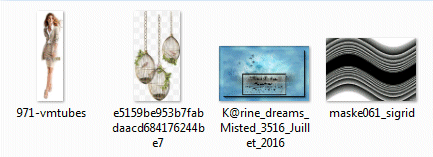












Olá Hillu, toda minha Gratidão pela sua tradução e sua linda versão sobre meu tutorial.
AntwortenLöschenTenha sempre luz em seu caminhar
Abraços Loiva
Olá Marion!
AntwortenLöschenQue versão espetacular, amei muito e já adicionei a meu blog
Tenha sempre luz em seu caminhar
Abraços Loiva